为什么win10系统自带的输入法删不掉 如何删除Win10系统自带的微软拼音输入法
更新时间:2024-05-08 09:59:31作者:relsound
Win10系统自带的微软拼音输入法是一个方便实用的输入工具,但有时候我们可能会希望删除它,例如因为不习惯使用该输入法或者想要安装其他输入法,许多用户发现无法直接删除Win10系统自带的微软拼音输入法,这让他们感到困惑和困扰。究竟为什么Win10系统自带的输入法删不掉?如何才能成功删除它呢?让我们一起来探讨这个问题。
具体步骤:
1.我们点击Windows10桌面右下角的输入法图标可以看到,在Windows10系统中安装了微软拼音输入法。
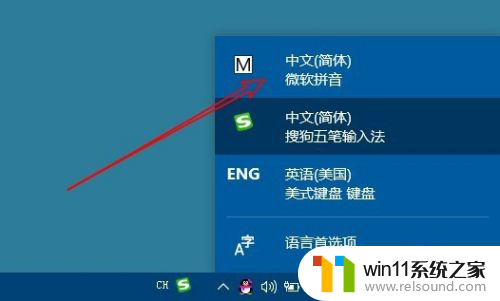
2.我们可以右键点击左下角的开始按钮,在弹出的菜单中选择“设置”菜单项。
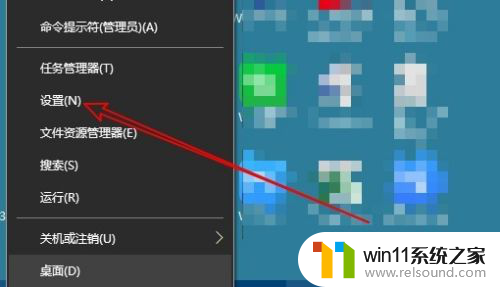
3.然后在打开的Windows设置窗口中,我们找到“时间和语言”图标。
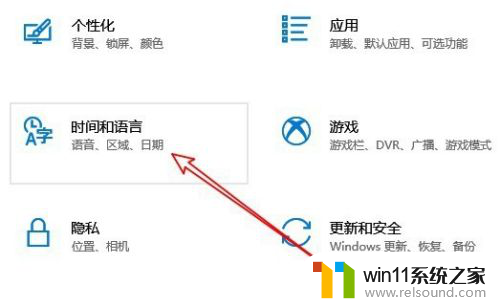
4.接下来在打开的时间和语言窗口中,我们点击左侧边栏的“区域和语言”菜单项。
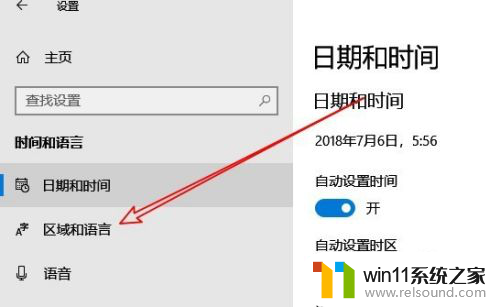
5.在右侧的窗口中找到“中文”语言设置项,然后点击“选项”按钮。
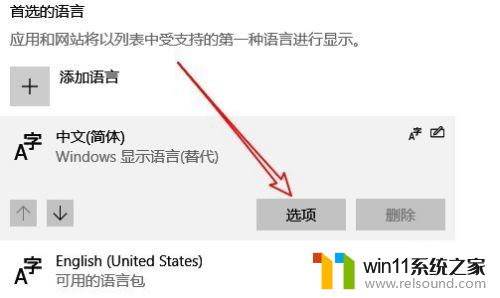
6.接下来在下面的键盘窗口中可以看到微软拼音输入法的菜单项。

7.我们点击微软拼音后面的“删除”按钮,这样系统就会自动删除微软拼音输入法了。
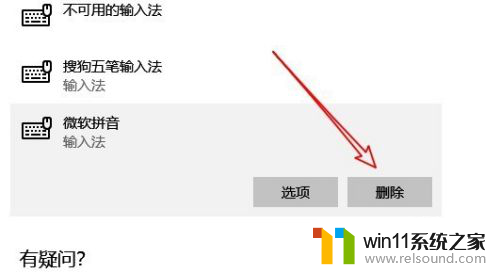
以上就是关于为什么win10系统自带的输入法无法删除的全部内容,如果您遇到相同情况,可以按照以上方法来解决。
为什么win10系统自带的输入法删不掉 如何删除Win10系统自带的微软拼音输入法相关教程
- win10系统微软拼音输入法怎么关闭声音 Win10系统怎样删除自带的微软拼音输入法
- win11自带的输入法不见了 Win11系统中文输入法不见了怎么办
- win10全拼双拼切换 win10自带输入法如何切换成双拼
- win10重置微软输入法 Win10微软拼音输入法丢失了怎么办
- win10输入法英文 Win10系统如何将默认输入法设置为英文
- 如何启用Windows11自带的微软五笔输入法?
- win10如何取消某种输入法 win10系统输入法关闭教程
- win10微软打不出中文 Win10系统输入法无法打出汉字怎么回事
- win10安装指定驱动不用系统自带的 Win10系统如何安装驱动
- win10 20h2 输入法 Win10 20H2 微软拼音输入法浮动输入法模式切换快捷键
- 英伟达新一代AI芯片过热延迟交付?公司回应称“客户还在抢”
- 全球第二大显卡制造商,要离开中国了?疑似受全球芯片短缺影响
- 国外芯片漏洞频发,国产CPU替代加速,如何保障信息安全?
- 如何有效解决CPU温度过高问题的实用方法,让你的电脑更稳定运行
- 如何下载和安装NVIDIA控制面板的详细步骤指南: 一步步教你轻松完成
- 从速度和精度角度的 FP8 vs INT8 的全面解析:哪个更适合你的应用需求?
微软资讯推荐
- 1 英伟达新一代AI芯片过热延迟交付?公司回应称“客户还在抢”
- 2 微软Win11将为开始菜单/任务栏应用添加分享功能,让你的操作更便捷!
- 3 2025年AMD移动处理器规格曝光:AI性能重点提升
- 4 高通Oryon CPU有多强?它或将改变许多行业
- 5 太强了!十多行代码直接让AMD FSR2性能暴涨2倍多,性能提升神速!
- 6 当下现役显卡推荐游戏性能排行榜(英伟达篇)!——最新英伟达显卡游戏性能排名
- 7 微软发布Win11 Beta 22635.4440预览版:重构Windows Hello,全面优化用户生物识别体验
- 8 抓紧升级Win11 微软明年正式终止对Win10的支持,Win10用户赶紧行动
- 9 聊聊英特尔与AMD各自不同的CPU整合思路及性能对比
- 10 AMD锐龙7 9800X3D处理器开盖,CCD顶部无3D缓存芯片揭秘
win10系统推荐